Il est possible d'utiliser Devolutions Gateway avec un navigateur externe, mais pour le moment il y a quelques limitations à prendre en compte en raison de la conception du navigateur :
Cela fonctionne uniquement avec Google Chrome.
Google Chrome doit être fermé lors de l'ouverture d'un site Web depuis Remote Desktop Manager. Une solution à cela peut être trouvée dans la solution de contournement.
Au cas où il y aurait d'autres paramètres de proxy avec Chrome (par objet stratégie de groupe, ligne de commande, paramètres, etc.), ils pourraient entrer en conflit les uns avec les autres et Devolutions Gateway ne fonctionnera pas.
Au cas où Google Chrome est fermé et n'a pas d'autres paramètres de proxy, configurer l'entrée pour ouvrir de manière externe comme toute autre entrée dans Remote Desktop Manager. Aucune installation ou addon supplémentaire n'est nécessaire pour cela.
-
Faire un clic droit pour accéder aux Propriétés de l'entrée de navigateur Web qui a le Devolutions Gateway défini.
-
Dans la section Général, définir l'Affichage sur Externe.
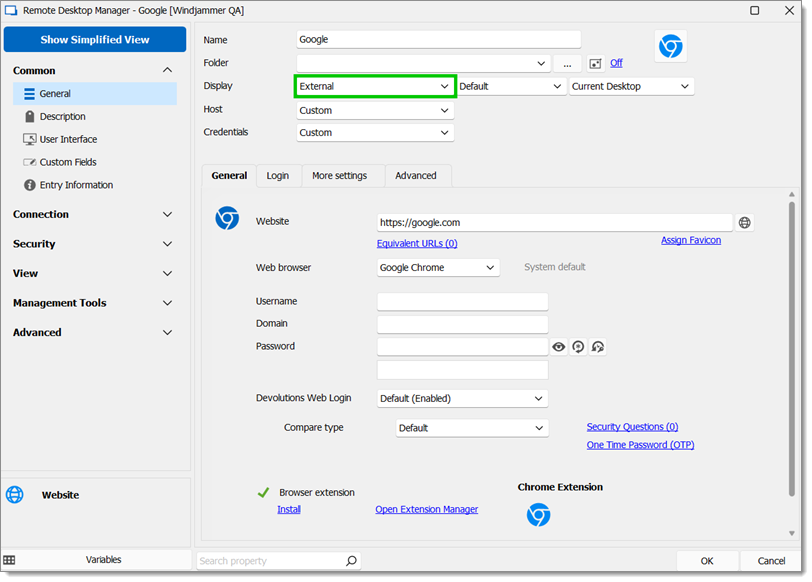
Common – General – Display – External -
Aller à l'onglet Avancé.
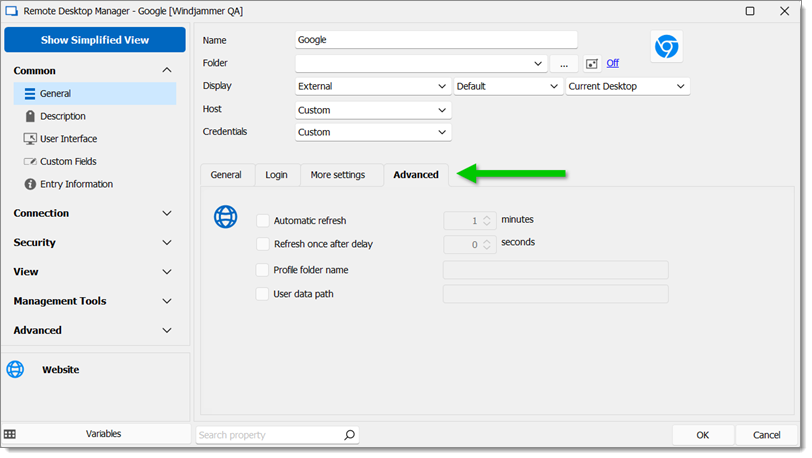
Advanced Tab -
Vérifier le chemin de données utilisateur.
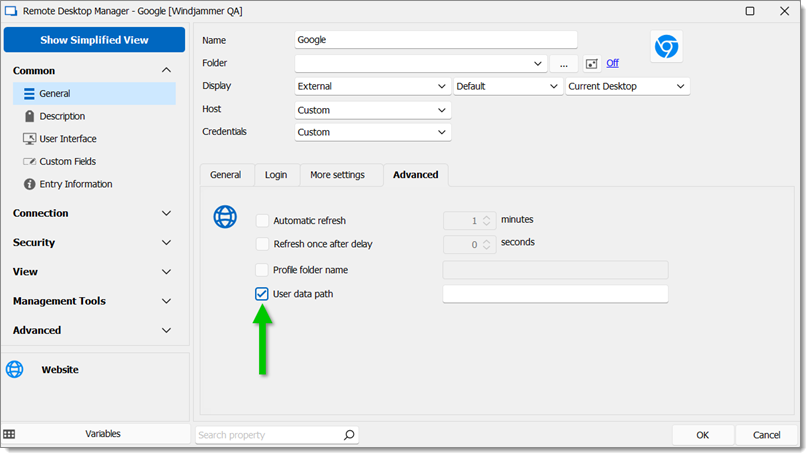
User Data Path Option -
Entrer un chemin pour le stockage des nouvelles données utilisateur de Chrome.
-
Cliquer sur Ok pour enregistrer les modifications.
Cette section présentera plusieurs solutions en utilisant PowerShell.
Il est possible de modifier en lot les entrées avec une commande PowerShell personnalisée pour toutes les faire utiliser un chemin différent (peut être le temporaire ou tout endroit où les utilisateurs sont autorisés à l'utiliser) :
$connection.Web.UseUserDataPath = $true;
$connection.Web.UserDataPath = "C:\MyPath\" + $connection.ID;
$RDM.Save();
Il est également possible d'utiliser temporairement les propriétés 'Web.UseUserDataPath' réglé sur true et 'Web.UserDataPath' définir le chemin vers le temporaire ou tout endroit où les utilisateurs sont autorisés à l'utiliser, ce qui peut être dynamique avec un événement Before Open (en utilisant un script PowerShell).
$RDM.Connection.Web.UseUserDataPath = $true
$RDM.Connection.Web.UserDataPath = "C:\MyPath\" + $RDM.Connection.ID
Ce code est utilisé pour supprimer le dossier lors de l'événement onClose :
$connectionID = $RDM.Connection.ID
Remove-Item -Path "C:\MyPath\$connectionID" -Recurse -Force
Il n'est pas possible d'ouvrir un site Web utilisant le Devolutions Gateway déjà en cours d'exécution sans les solutions de contournement à cause de la façon dont Google Chrome est conçu. Un Chrome déjà ouvert ne peut pas changer les paramètres du proxy de manière dynamique.